iPhoneでビデオをミュートする方法
はじめに
iPhoneでビデオをミュートすることは、さまざまな状況で便利です。バックグラウンドノイズを消したり、視覚的なコンテンツに集中したり、プロフェッショナルな設定のためにビデオを準備したりする場合、iPhoneでビデオをミュートする方法を理解することは重要です。このガイドでは、写真アプリ、iMovie、サードパーティーアプリケーションなどの組み込みツールを使用してiPhoneでビデオをミュートするためのさまざまな方法についての包括的な洞察を提供します。各方法は明確で段階的な説明があり、すべてのレベルのユーザーが簡単に利用できるようになっています。iPhoneからビデオをシームレスにミュートする方法を学びましょう。
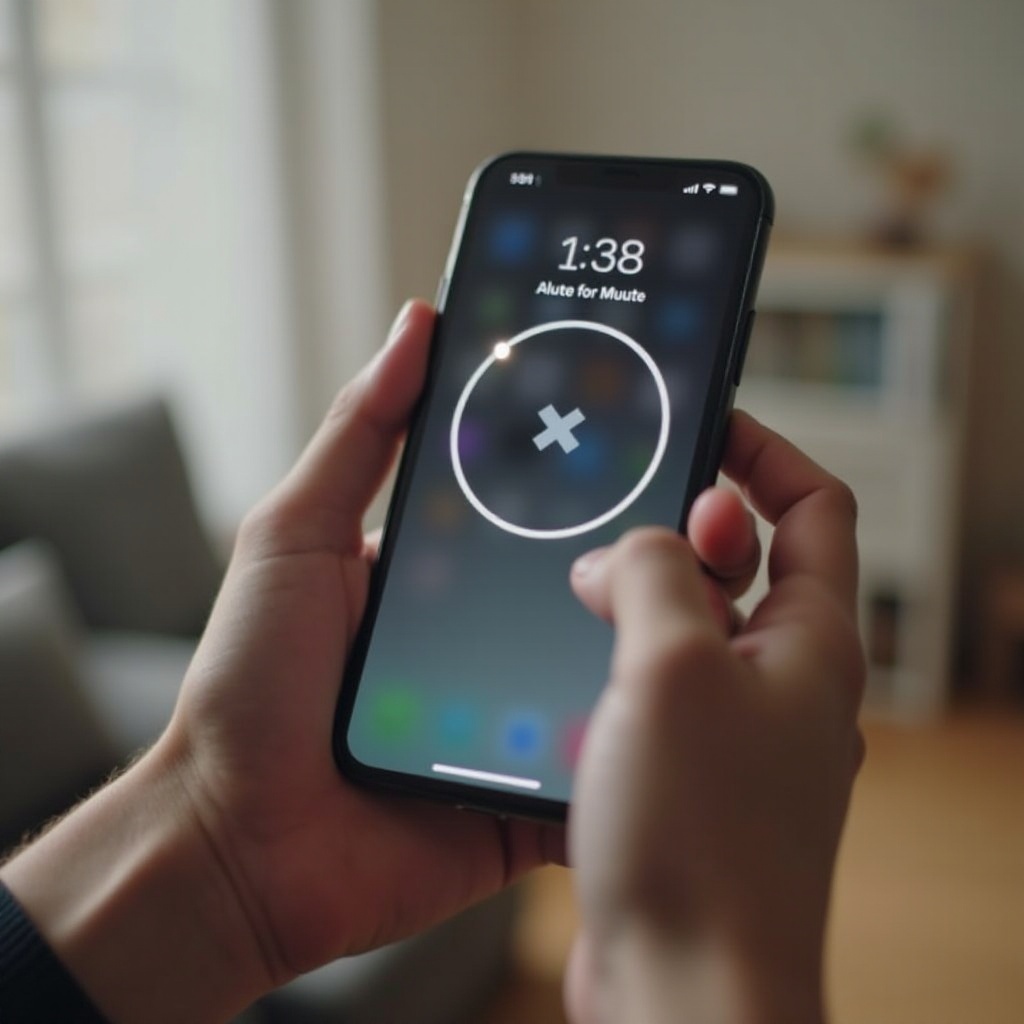
iPhoneでビデオをミュートすることの利点
iPhoneでビデオをミュートすることは、コンテンツの質と視聴者の体験を大幅に向上させることができます。たとえば、バックグラウンドノイズはビデオの明瞭さを妨げ、視聴者にとって気になる存在となります。これらの雑音をミュートにすることで、視聴者がコンテンツの視覚要素に集中できるようになります。
さらに、プロフェッショナルな文脈や教育的な文脈では、バックグラウンドサウンドが伝えたいメッセージを妨げることがあるため、ビデオをミュートにすることが特に有用です。たとえば、無音のチュートリアルやプレゼンテーション、製品の特徴を紹介する場面では、ミュートにすることでコンテンツがより磨かれ、プロフェッショナルに見えるようになります。このガイドでは、あなたのコンテンツを常にトップレベルに保つために、iPhoneでビデオをミュートにする実用的な方法について詳しく説明します。
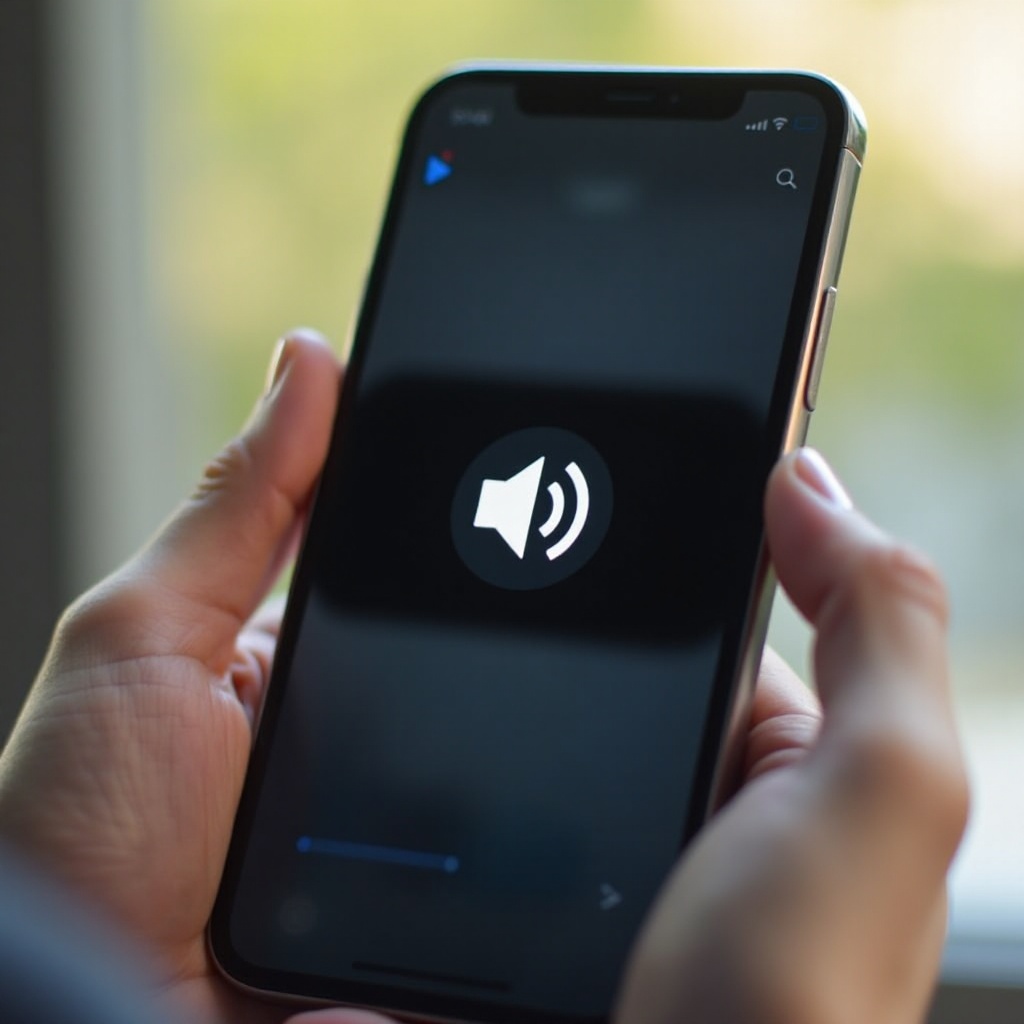
iPhoneでビデオをミュートにする方法
写真アプリを使用する方法
写真アプリは、iPhoneでビデオをミュートにするための最も簡単で便利なツールです。次の手順に従ってください:
- 写真アプリを開く: iPhoneで写真アプリを起動します。
- ビデオを選択する: ミュートにしたいビデオを選択して開きます。
- 編集をタップ: 画面右上の「編集」ボタンをタップします。
- 音量アイコンをタップ: 画面左上に音量アイコンが表示されます。音量アイコンをタップしてビデオをミュートにします。音量オフを示すアイコンに変わるはずです。
- ビデオを保存する: ビデオをミュートにしたら、「完了」をタップして変更を保存します。
写真アプリを使用することで、ビデオの視覚コンテンツを変更することなく、音声を素早くミュートにすることができます。この方法は、追加の機能やカスタマイズを必要とせずに音声を素早く削除する必要がある場合に最適です。
iMovieを使用する方法
もっと高度な編集オプションが必要な場合、iMovieは音声をミュートするための広範な機能を提供します。以下の手順に従ってiMovieを使用してビデオをミュートにします:
- iMovieをダウンロードして開く: まだ持っていない場合は、App StoreからiMovieをダウンロードします。インストール後にアプリを開きます。
- 新しいプロジェクトを作成: 「プロジェクトを作成」をタップし、提供されたオプションから「ムービー」を選択します。
- ビデオをインポート: 「ムービーを作成」をタップし、写真ライブラリからミュートにしたいビデオを選択してインポートします。
- 編集の準備: タイムラインでビデオをタップして選択します。ツールバーが画面下部に表示されます。
- 音声をミュートにする: 画面下部にある音量アイコンをタップし、音量スライダーを左端までドラッグしてビデオをミュートにします。
- プロジェクトを保存: ビデオをミュートにしたら、画面左上の「完了」をタップします。ミュートされたビデオを写真ライブラリに保存するために「共有」ボタンをタップします。
iMovieを使用することで、追加の編集や不要な部分のトリミング、他のエンハンスメントを行うことができるため、より詳細なビデオ編集には最適な選択肢です。
サードパーティ製アプリを使用する方法
App Storeには、ビデオを効率的にミュートできるサードパーティ製アプリが多数あります。いくつかのおすすめアプリと簡単な手順を以下に示します:
- InShot
- InShotをダウンロードしてインストール: App StoreでInShotを見つけてダウンロードし、アプリを開きます。
- ビデオをインポート: 「ビデオ」をタップし、編集したいビデオを選択してインポートします。
- ビデオをミュート: 「音楽」アイコンをタップし、ビデオトラックをタップします。音量スライダーを0にドラッグして音声をミュートにします。
-
ビデオを保存: チェックマークをタップし、右上の「保存」ボタンを使用して編集したビデオを保存します。
-
VLLO
- VLLOをダウンロードしてインストール: App StoreでVLLOを検索し、ダウンロードして起動します。
- ビデオをインポート: 「新しいプロジェクト」をタップし、ミュートにしたいビデオを選択してインポートします。
- ビデオをミュート: タイムラインでビデオトラックをタップし、「音量」ボタンをタップします。音量コントロールを0にスライドします。
-
ビデオを保存: 右上の「エクスポート」をタップしてミュートされたビデオを保存します。
-
Mute Video
- Mute Videoをダウンロードしてインストール: App StoreでMute Videoを見つけてダウンロードし、アプリを開きます。
- ビデオを選択: ミュートにしたいビデオを選択します。
- 音声をミュート: ミュートアイコンをタップして音声をオフにします。
- ビデオを保存する: 「保存」をタップして、ミュートされたビデオを写真ライブラリに保存します。
これらのサードパーティ製アプリは、ユーザーフレンドリーなインターフェースと追加機能を提供し、特定のニーズに合った優れた代替手段となります。
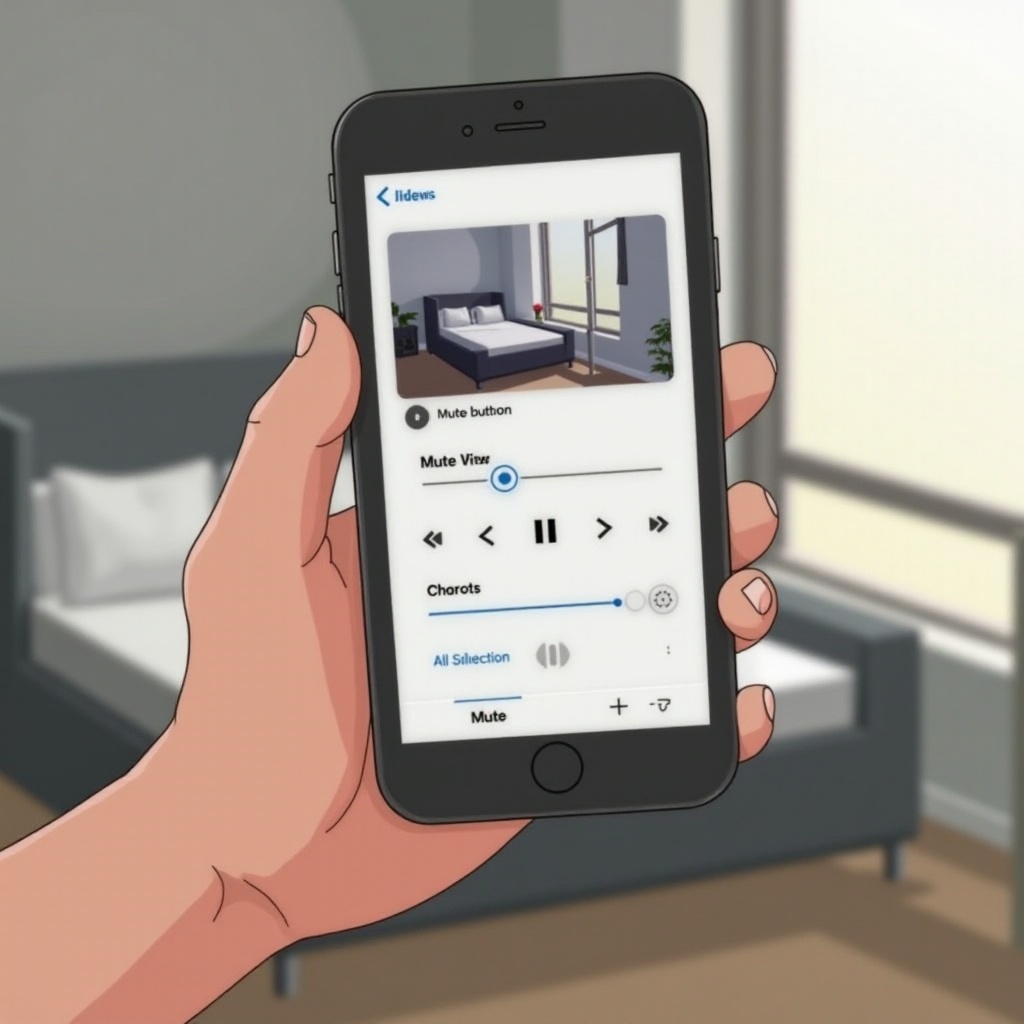
結論
iPhoneでビデオをミュートにすることは、コンテンツの質と焦点を高めるための単純ながら強力な方法です。シンプルな写真アプリ、機能満載のiMovie、またはサードパーティアプリケーションのいずれを使用するにしても、このプロセスは簡単でアクセスしやすいです。ニーズに最も適した方法を選択し、不要な音声の干渉なしに高品質なビデオコンテンツを制作しましょう。
よくある質問
iPhoneでミュートにしたビデオの音声を元に戻すことはできますか?
はい、iPhoneでミュートにしたビデオの音声を復元することができます。PhotosアプリやiMovieで同じ手順を行い、音声を再度有効にしてください。
ビデオをミュートにすると、品質に影響がありますか?
いいえ、ビデオをミュートにしても音声トラックにのみ影響があり、ビデオの画質は変わりません。画質はそのままです。
iPhoneでビデオをミュートにするためのオンラインツールはありますか?
多くのオンラインツールでビデオをミュートにすることはできますが、一般的にはPhotosアプリやiMovieのような組み込みオプションや信頼性の高いサードパーティアプリを使用することをおすすめします。これにより、ビデオのプライバシーと品質を維持できます。
